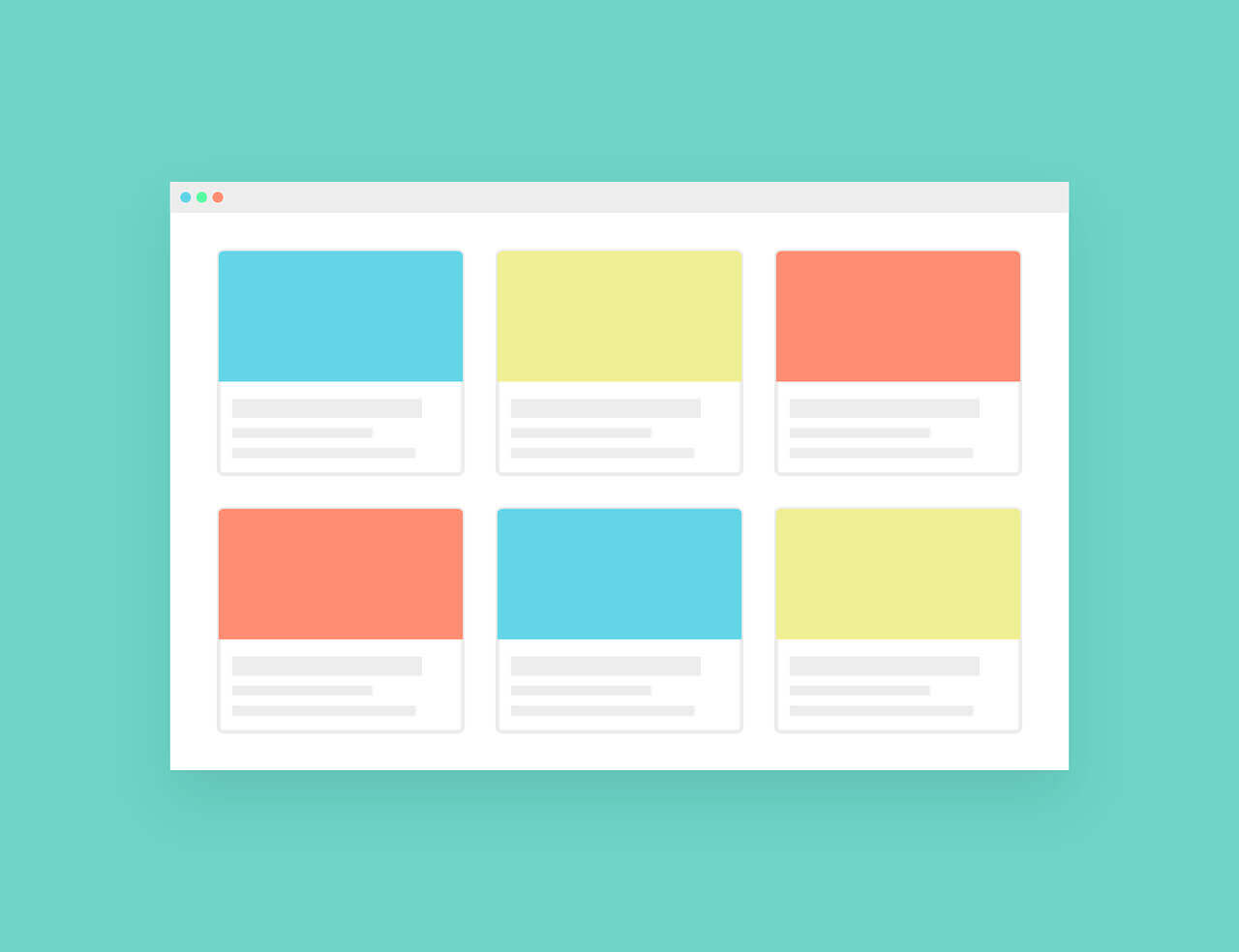悠悠楠杉
MySQL数据库本地安装教程:从小白到精通的完整指南
一、准备工作:下载与系统要求
在开始安装前,你需要确认两件事:
1. 你的操作系统版本(Windows 10/11 或 macOS 10.15+)
2. 硬盘剩余空间(建议至少保留2GB)
下载地址:
访问MySQL官网(https://dev.mysql.com/downloads/installer/),选择对应的操作系统版本。Windows用户推荐下载MSI安装包(如mysql-installer-web-community-8.0.xx.msi),macOS用户选择DMG归档文件。
💡 小贴士:如果官网下载速度慢,可以使用国内镜像源如华为云镜像站。
二、Windows系统安装步骤(图文详解)
1. 启动安装向导
双击下载的MSI文件,你会看到如下界面:
- 选择安装类型:新手建议勾选Developer Default(包含MySQL Server和可视化工具Workbench)
- 点击"Next"直到出现配置页面
2. 关键配置项设置
Authentication Method:
推荐选择Use Strong Password Encryption(MySQL 8.0+的默认加密方式)设置root密码:
输入至少8位包含大小写字母和数字的密码(例如MySql123!),务必牢记!Windows Service配置:
勾选Configure MySQL Server as a Windows Service,服务名保持默认MySQL80
3. 完成安装
点击"Execute"等待进度条完成,最后点击"Finish"。打开命令提示符验证安装:
bash
mysql -u root -p
输入密码后看到mysql>提示符即表示成功。
三、macOS系统安装指南
1. 安装包操作
- 双击DMG文件,拖动MySQL图标到Applications文件夹
- 打开系统偏好设置,你会看到新增的MySQL图标
2. 初始化配置
bash
终端执行(M1芯片需用Rosetta模式)
sudo /usr/local/mysql/support-files/mysql.server start
sudo /usr/local/mysql/bin/mysqlsecureinstallation
按照提示完成安全设置,包括:
- 移除匿名用户
- 禁用远程root登录
- 移除测试数据库
四、必做的环境配置
1. 配置环境变量(以Windows为例)
- 右键"此电脑" → 属性 → 高级系统设置
- 在Path中添加MySQL的bin目录路径,例如:
C:\Program Files\MySQL\MySQL Server 8.0\bin
2. 防火墙设置
如果需要使用远程连接,需在防火墙放行3306端口:
powershell
netsh advfirewall firewall add rule name="MySQL" dir=in action=allow protocol=TCP localport=3306
五、常见问题解决方案
❌ 错误1:"服务无法启动"
解决方法:
1. 删除data目录下的ib_logfile0和ib_logfile1
2. 执行:
bash
mysqld --initialize-insecure --user=mysql
❌ 错误2:"Access denied for user"
可能是密码错误导致,尝试重置:
sql
ALTER USER 'root'@'localhost' IDENTIFIED BY '新密码';
六、验证安装成功的3种方式
- 命令行验证:
bash mysqladmin -u root -p version - 可视化工具:
使用MySQL Workbench连接本地实例 - 创建测试数据库:
sql CREATE DATABASE test_db; SHOW DATABASES;
七、下一步学习建议
安装完成后,推荐:
1. 学习基本的SQL语句(SELECT/INSERT/UPDATE)
2. 了解用户权限管理
3. 探索备份恢复工具mysqldump